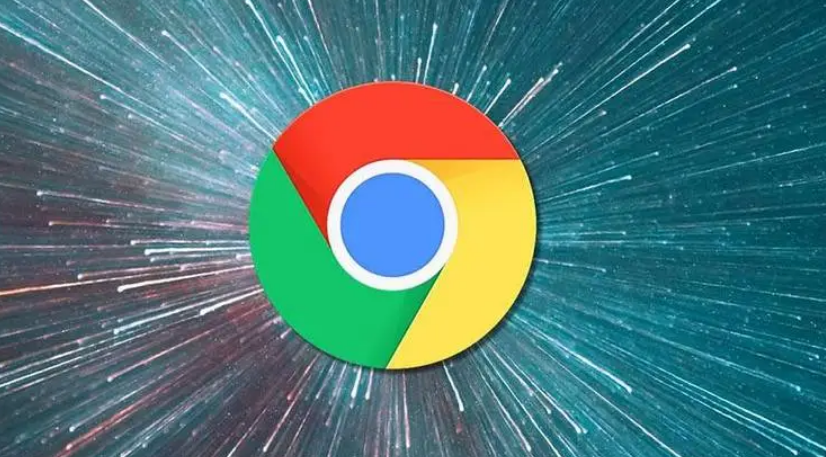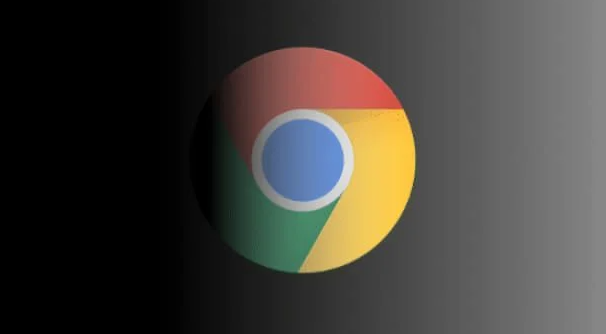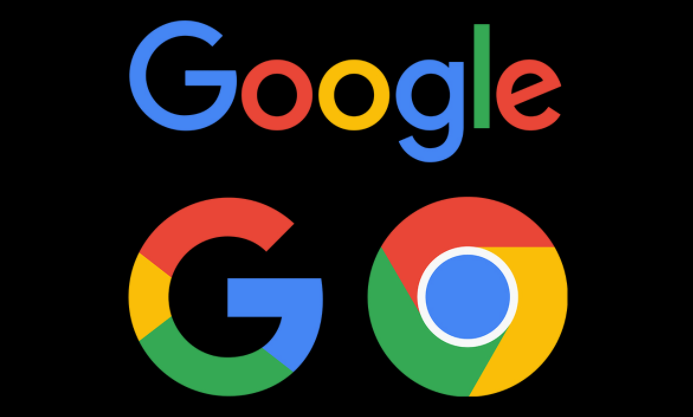如何在谷歌浏览器中提高视频加载时的效率
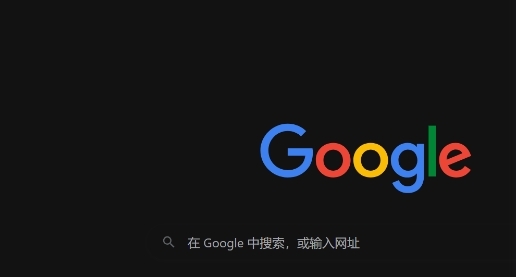
一、更新谷歌浏览器到最新版本
确保你的谷歌浏览器是最新版本。开发者通常会在新版本中修复一些性能问题和漏洞,并对浏览器的性能进行优化。你可以通过以下步骤检查并更新谷歌浏览器:
1. 打开谷歌浏览器。
2. 点击右上角的菜单按钮(三个竖点)。
3. 选择“帮助” > “关于 Google Chrome”。
4. 如果有可用的更新,浏览器会自动下载并安装。安装完成后,你需要重新启动浏览器。
二、清除浏览器缓存和Cookie
浏览器缓存和Cookie可以加快网页加载速度,但过多的缓存和Cookie可能会导致浏览器性能下降。定期清除浏览器缓存和Cookie可以帮助提高浏览器的性能,包括视频加载速度。以下是清除缓存和Cookie的方法:
1. 打开谷歌浏览器。
2. 点击右上角的菜单按钮(三个竖点)。
3. 选择“更多工具” > “清除浏览数据”。
4. 在弹出的对话框中,选择要清除的内容,如“浏览历史记录”、“Cookie及其他网站数据”和“缓存的图片和文件”。
5. 点击“清除数据”按钮。
三、关闭不必要的扩展程序
扩展程序可以为浏览器添加各种功能,但过多的扩展程序会占用系统资源,导致浏览器性能下降。关闭不必要的扩展程序可以提高浏览器的性能,从而加快视频加载速度。以下是关闭扩展程序的方法:
1. 打开谷歌浏览器。
2. 点击右上角的菜单按钮(三个竖点)。
3. 选择“更多工具” > “扩展程序”。
4. 在扩展程序页面中,禁用或删除不需要的扩展程序。
四、调整视频播放设置
谷歌浏览器提供了一些视频播放设置,你可以根据自己的网络环境和设备性能进行调整,以提高视频加载效率。以下是调整视频播放设置的方法:
1. 打开谷歌浏览器。
2. 点击右上角的菜单按钮(三个竖点)。
3. 选择“设置”。
4. 在设置页面中,向下滚动并点击“高级” > “隐私和安全” > “网站设置”。
5. 在网站设置页面中,找到“媒体”选项,点击进入。
6. 在媒体设置页面中,你可以选择“不允许网站自动播放视频”或“限制自动播放视频”,以减少不必要的视频加载。
五、使用高速网络连接
网络连接速度是影响视频加载速度的重要因素之一。如果你的网络连接速度较慢,可以尝试切换到更高速的网络连接,如Wi-Fi或移动数据网络。此外,你还可以使用网络加速器等工具来提高网络连接速度。
通过以上方法,你可以在谷歌浏览器中提高视频加载的效率,享受更流畅的视频观看体验。希望这些技巧对你有所帮助!